Safari-ის გამოყენების ერთ-ერთი ყველაზე ძირითადი ფუნქცია თქვენს iPhone-ზე, iPad-ზე ან Mac-ზე არის გვერდების ზევით და ქვევით გადახვევის შესაძლებლობა. თუმცა, არის შემთხვევები, როდესაც HTML ჩარჩოები გამოიყენება, რათა მრავალი „.html“ დოკუმენტი იყოს ნაჩვენები ერთი ვებგვერდის შიგნით.
დაკავშირებული კითხვა
- 15 ძირითადი Safari გაფართოება Mac-ისთვის 2023 წელს
- როგორ გამოვიყენოთ პირადი დათვალიერება Safari-ში Mac-ზე, iPhone-ზე ან iPad-ზე
- Safari ვებსაიტის სწრაფი ძებნა: რა არის და როგორ გამოვიყენოთ იგი
- თარგმნეთ ვებსაიტი Safari-ში iPhone-ზე Microsoft Translator-ით
- Safari Mac-ზე: შენელების, ავარიის, გვერდის ჩატვირთვის პრობლემების აღმოფხვრა
თითოეული დოკუმენტი იტვირთება ფანჯრის ცალკეულ განყოფილებაში, რომელსაც ეწოდება ჩარჩო, რომელსაც შეიძლება ჰქონდეს საკუთარი გადახვევის ზოლი და ნავიგაცია. ბევრჯერ ეს ჩარჩოები ჩაშენებულია ვებ გვერდზე და თქვენ უნდა შეძლოთ გადახვევა ქვემოთ, რათა ნახოთ ჩარჩოს სრული შინაარსი (მაგ. სიები, ფორმები და ა.შ.) მთელი გვერდის ნაცვლად.
Safari Not Scrolling: როგორ გავასწოროთ iPhone, iPad ან iPod
თქვენ შეიძლება უკვე შეამჩნიეთ, რომ Safari-ის ზოგიერთი გვერდი, რომელიც არ მოგცემთ გადახვევის საშუალებას. ეს, უპირველეს ყოვლისა, გამოწვეულია იმით, რომ ვებსაიტს, რომელსაც თქვენ სტუმრობთ, აქვს არასწორად შემუშავებული დიზაინის ელემენტები (CSS, HTML 5, JavaScript და ა.
- Გააღე პარამეტრები აპლიკაცია თქვენს iPhone-ზე ან iPad-ზე.
- გადაახვიეთ ქვემოთ და შეეხეთ Safari.
- გადაახვიეთ ქვევით ბოლომდე და შეეხეთ Მოწინავე.
- შეეხეთ გადამრთველს გვერდით JavaScript რომ გამორთულია პოზიცია.
- გადატვირთეთ თქვენი iPhone ან iPad.
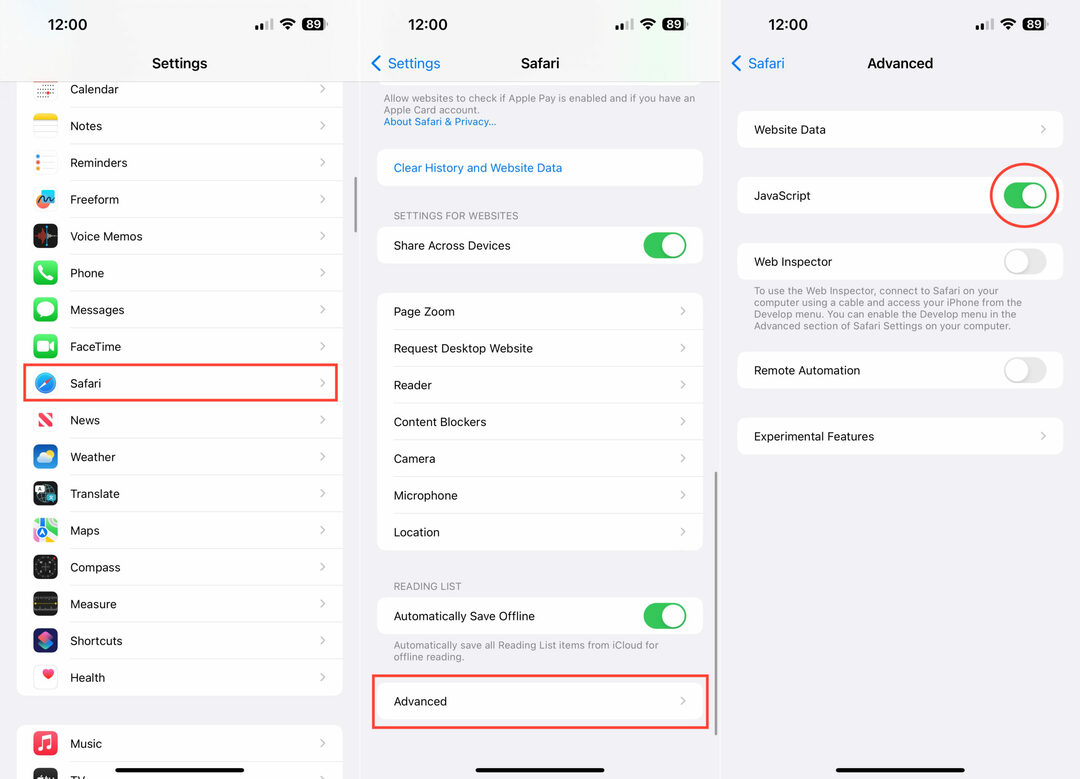
კიდევ ერთი ვარიანტი, რომელიც თქვენს განკარგულებაშია, თუ აღმოაჩენთ, რომ Safari არ გადადის თქვენს iPhone-ზე ან iPad-ზე, არის ორი თითით გადაფურცვლა ზევით ან ქვევით. უმეტეს შემთხვევაში, ეს გადაჭრის თქვენს პრობლემებს, როდესაც ცდილობთ დაათვალიეროთ დესკტოპის მსგავსი ვებსაიტები თქვენს iPad-ზე. ერთი მაგალითია AirTable, რომელიც ვერც კი გამოიყენებს Magic Keyboard-ის ტრეკპედს გადახვევისთვის. ამის ნაცვლად, თქვენ უნდა სცადოთ და გადახვიდეთ გადახვევის ზოლის გასწვრივ ზევით ან ქვევით გადასაადგილებლად. წინააღმდეგ შემთხვევაში, თქვენ შეიძლება იმედგაცრუებული დარჩეთ იმ დონემდე, რომ შეწყვიტოთ ამ ვებსაიტის მონახულება საერთოდ, ამ შემთხვევაში, შეიძლება დაგჭირდეთ შეამოწმოთ და ნახოთ, არის თუ არა აპლიკაცია, რომლის ჩამოტვირთვაც შეგიძლიათ მისგან Აპლიკაციების მაღაზია.
Safari არ გადადის Mac-ზე, iPhone-ზე ან iPad-ზე: ქეშის გადატვირთვა და ისტორიის გასუფთავება
ერთი ვარიანტი, რომელიც, როგორც ჩანს, მუშაობს ზოგიერთისთვის, არის ქეშის გადატვირთვა და თქვენი დათვალიერების ისტორიის გასუფთავება. ქეში როლს თამაშობს მათთვის, ვინც ხედავს ვებსაიტების ძველი ვერსიების ჩატვირთვას, მიუხედავად იმისა, რომ ისინი იხსნება და ნახულობენ ახალ დათვალიერების სესიაში. და ისტორიის გასუფთავება მოხსნის ძველი მონაცემების პოტენციალს, რომლებიც ირგვლივ ჩამოკიდებულნი არიან, ქეშთან მუშაობენ და თქვენს Safari-ს არ გადახვევის პრობლემებს გამოიწვევს. აი, როგორ გაასუფთავოთ ქეში და ისტორია iPhone-ზე ან iPad-ზე.
- Გააღე პარამეტრები აპლიკაცია თქვენს iPhone-ზე ან iPad-ზე.
- გადაახვიეთ ქვემოთ და შეეხეთ Safari.
- კვლავ გადაახვიეთ ქვემოთ და შეეხეთ ისტორიისა და ვებსაიტის მონაცემების გასუფთავება ღილაკი.
- შეეხეთ ისტორიისა და მონაცემების გასუფთავება დასადასტურებლად.

როგორც თქვენ ალბათ ეჭვობდით, ქეშის გადატვირთვისა და ისტორიის გასუფთავების ნაბიჯები ცოტა განსხვავებულია, როდესაც საქმე Safari-ს ეხება Mac-ზე. აქ არის ნაბიჯები, რომლებიც უნდა შეასრულოთ თქვენი Mac-დან:
- გახსენით Safari თქვენს Mac-ზე.
- მენიუს ზოლში დააწკაპუნეთ ისტორია.
- ჩამოსაშლელი მენიუდან დააწკაპუნეთ ჩვენება ისტორია.
- Safari ფანჯრის ზედა მარჯვენა კუთხეში დააწკაპუნეთ ისტორიის გასუფთავება… ღილაკი.
- დააწკაპუნეთ ჩამოსაშლელ ველზე გვერდით წმინდა.
- ჩამოსაშლელი მენიუდან მონიშნეთ და აირჩიეთ მთელი ისტორია.
- დააწკაპუნეთ ისტორიის გასუფთავება ღილაკი.

მას შემდეგ რაც გაასუფთავებთ ისტორიას და ქეშს თქვენი iPhone, iPad და/ან Mac-დან, გირჩევთ დახუროთ და გადატვირთოთ აპლიკაცია. ეს, იმედია, გაანადგურებს ნებისმიერ პოტენციურ მუდმივ ქსელს. თუ არა, შეგიძლიათ სცადოთ თქვენი მოწყობილობების სრულად გადატვირთვა Safari-ის გამართულად მუშაობისთვის.
Safari არ გადადის Mac-ზე, iPhone-ზე ან iPad-ზე: გამორთეთ გაფართოებები და რეკლამის ბლოკატორები
ზოგიერთისთვის გაფართოებების გამოყენება ძალზე მნიშვნელოვანია, რადგან ეს არის ღირებული ინსტრუმენტები, რომლებიც აუმჯობესებენ დათვალიერების გამოცდილებას Safari-ის გამოყენებისას. იგივე შეიძლება ითქვას სარეკლამო ბლოკერის გამოყენებაზე, რადგან ეს საშუალებას გაძლევთ რეალურად წაიკითხოთ და ისიამოვნოთ თქვენი საყვარელი ვებსაიტების შინაარსით, გიგანტური და შემაშფოთებელი რეკლამების გარეშე. აი, როგორ შეგიძლიათ გამორთოთ გაფართოებები და რეკლამის ბლოკატორები თქვენს iPhone-ზე ან iPad-ზე.
- Გააღე პარამეტრები აპლიკაცია თქვენს iPhone-ზე ან iPad-ზე.
- გადაახვიეთ ქვემოთ და შეეხეთ Safari.
- Ქვეშ გენერალი განყოფილება, შეეხეთ გაფართოებები.
- იპოვნეთ ნებისმიერი გაფართოება ან რეკლამის ბლოკერი, რომელიც ჩართულია.
- შეეხეთ შესაბამისს გადართვა მათი გამორთვა.
- დახურეთ Safari აპი.
- Რესტარტი თქვენი iPhone ან iPad.
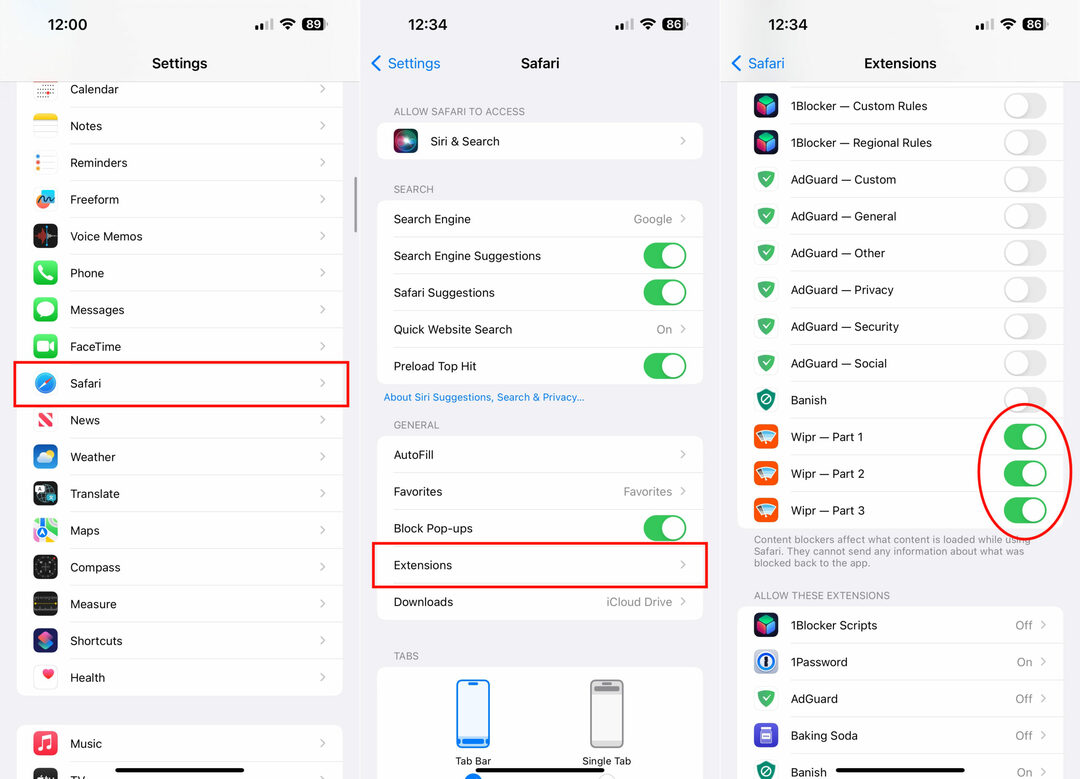
თუ თქვენ გაქვთ იგივე პრობლემები თქვენს Mac-ზე, აი, როგორ შეგიძლიათ გამორთოთ გაფართოებები და რეკლამის ბლოკატორები:
- გახსენით Safari თქვენს Mac-ზე.
- მენიუს ზოლში დააწკაპუნეთ Safari.
- ჩამოსაშლელი მენიუდან დააწკაპუნეთ პარამეტრები.
- დააწკაპუნეთ გაფართოებები ჩანართი პარამეტრების ფანჯრის ზედა ნაწილში.
- იპოვნეთ ნებისმიერი გაფართოება, რომელიც ჩართულია.
- დააწკაპუნეთ შესაბამისზე ჩამრთველი გაფართოებების ან სარეკლამო ბლოკატორების გვერდით, რომ გამორთოთ ისინი.
- დახურეთ და გადატვირთეთ Safari.
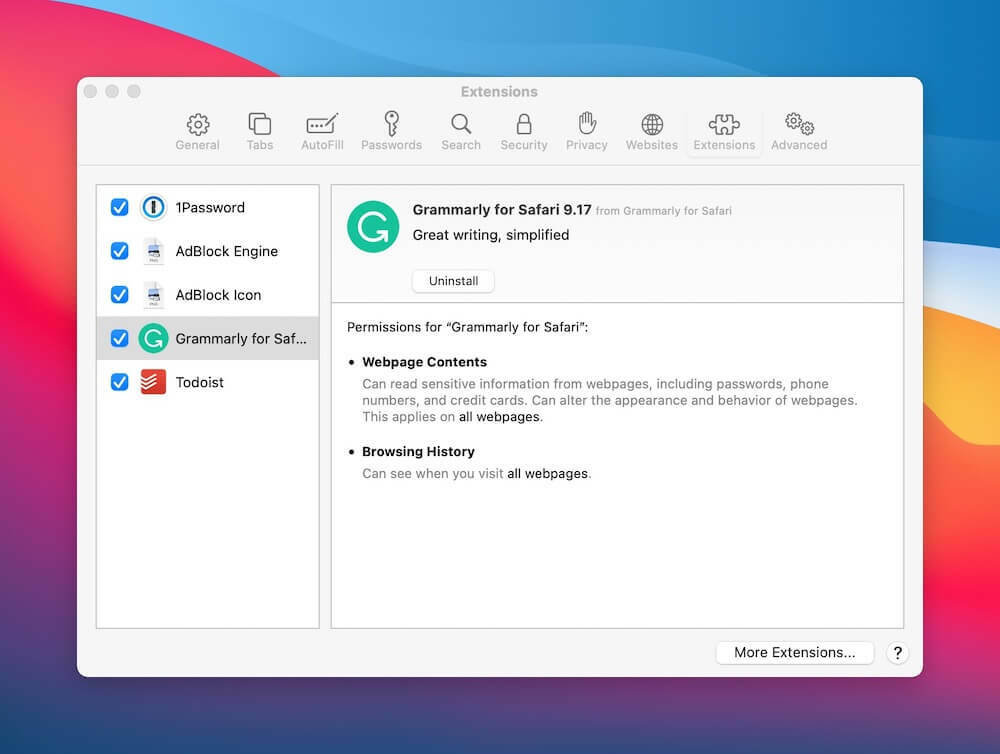
კიდევ ერთი რამ, რაც გვინდა აღვნიშნოთ, არის ის, რომ რეკომენდებულია გამორთვა ყველა გაფართოებები და რეკლამის ბლოკატორები. წინააღმდეგ შემთხვევაში, თუ რაიმეს ჩართული დატოვებთ, ეს შეიძლება დასრულდეს მიზეზი იმისა, რის გამოც Safari თავიდანვე არ მოძრაობს.
Safari Not Scrolling: როგორ გამოვასწოროთ Mac-ზე
შეიძლება გასაკვირი იყოს, მაგრამ იყვნენ ისეთებიც, ვინც იპოვეს Safari Mac-ზე არ გადახვევა. ეს კიდევ უფრო გაუგებარია იმის გამო, რომ ჩვენ ჯერ კიდევ არ გვაქვს Mac სენსორული დისპლეით, ასე რომ თქვენ რომ ვერ შეძლოთ გადახვევა, ეს აუცილებლად გამოიწვევს თავის ტკივილს. ისევე, როგორც iPhone-ის ან iPad-ის შემთხვევაში, შეგიძლიათ გამორთოთ JavaScript, თუ არის ვებსაიტი, რომელზეც გჭირდებათ წვდომა, მაგრამ ვერ შეძელით.
- გახსენით Safari თქვენს Mac-ზე.
- მენიუს ზოლში დააწკაპუნეთ Safari.
- ჩამოსაშლელი მენიუდან დააწკაპუნეთ პარამეტრები.
- დააწკაპუნეთ უსაფრთხოება ჩანართი პარამეტრების ფანჯრის ზედა ნაწილში.
- დააწკაპუნეთ მოსანიშნი ველის გვერდით ჩართეთ JavaScript.
- დახურეთ და გადატვირთეთ Safari.

ეს ალბათ მოაგვარებს თქვენს პრობლემას, მაგრამ რადგან ახლა თქვენ გამორთეთ JavaScript, ბევრი სხვა ვებსაიტი, რომელიც მოითხოვს JavaScript-ს, არ იმუშავებს გამართულად Safari-ში. ამრიგად, შეიძლება დაგჭირდეთ JavaScript-ის ჩართვა მას შემდეგ, რაც დაასრულებთ ვებ გვერდს.

ტექნოლოგიით შეპყრობილი Apple-ზე A/UX-ის ადრეული შემოსვლიდან, Sudz (SK) პასუხისმგებელია AppleToolBox-ის ორიგინალური სარედაქციო მიმართულებაზე. ის დაფუძნებულია ლოს-ანჯელესში, CA.
Sudz სპეციალიზირებულია macOS-ის ყველა ნივთის გაშუქებაში, წლების განმავლობაში განიხილა OS X და macOS ათობით განვითარება.
ყოფილ ცხოვრებაში სუძი ეხმარებოდა Fortune 100 კომპანიებს მათი ტექნოლოგიებისა და ბიზნესის ტრანსფორმაციის მისწრაფებებში.